გასული შემოდგომიდან თქვენი Mac და თქვენი iOS მოწყობილობები იზიარებენ უნივერსალურ ბუფერს. ანუ, შეგიძლიათ დააკოპიროთ ერთ მოწყობილობაზე და ჩასვათ მეორეზე. ეს არის შეუფერხებლად და წარმოუდგენლად სასარგებლო. მაგალითად, თქვენ შეგიძლიათ დააკოპიროთ გადაზიდვის თვალთვალის ნომერი ფოსტაში თქვენს Mac– ზე, შემდეგ ჩასვით იგი თქვენს iPhone– ზე თვალთვალის აპლიკაციაში. ან შეგიძლიათ გადაიღოთ ეკრანის ანაბეჭდი თქვენს iPhone– ზე, შემდეგ ჩასვათ ის ბლოგის პოსტში, რომელსაც წერთ თქვენს iPad– ზე.
უნივერსალური ბუფერი იმდენად ადვილი გამოსაყენებელია, რომ თქვენ ალბათ უკვე იყენებდით ამის გაცნობიერების გარეშე. აი, როგორ მუშაობს.
როგორ მუშაობს უნივერსალური ბუფერი
უნივერსალური ბუფერი ძალიან ჰგავს AirDropკიდევ ერთი გასაოცარი Apple ფუნქცია.
უნივერსალური დაფა იყენებს Bluetooth- ს თქვენი ახლომდებარე Apple მოწყობილობების გამოსავლენად, შემდეგ იყენებს Wi-Fi- ს, რომ გადააკოპიროთ ყველაფერი, რაც გადაწერილი გაქვთ თქვენს ბუფერში. AirDrop– ის მსგავსად, მოწყობილობებს არ სჭირდებათ Wi-Fi ქსელში ყოფნა. მათ შეუძლიათ პირდაპირ გადაიტანონ თქვენი ბუფერის შინაარსი. ეს ნიშნავს, რომ თქვენ შეგიძლიათ გამოიყენოთ უნივერსალური ბუფერი ტყის შუაგულში, თუ გსურთ. თქვენ უნდა შეხვიდეთ iCloud– ში, ასე რომ, თქვენი მოწყობილობები შეიძლება გამოვლინდეს, როგორც თქვენ.
შეუძლია თქვენს მოწყობილობას გაუმკლავდეს ამ მოსახერხებელ ფუნქციას?
Apple– ის თანახმად საკუთარი გვერდი ფუნქციაზეთქვენ უნდა დარწმუნდეთ, რომ აკმაყოფილებთ ყველა შემდეგ მოთხოვნას უნივერსალური ბუფერის გამოსაყენებლად:
- გაშვებული iOS 10 ან macOS სიერა (ან უფრო გვიან).
- ორივე მოწყობილობა შესულია iCloud– ში (და იყენებს იგივე Apple ID– ს).
- Bluetooth ჩართულია.
- Wi-Fi ჩართულია.
- გადაცემა ჩართული.
თქვენი მოწყობილობა ასევე უნდა აკმაყოფილებდეს Apple– ის მოთხოვნები უწყვეტობისთვის, რაც კუპერტინოს ყველასათვის მისაღებია ტერმინი Universal Clipboard, Handoff, AirDrop და მსგავსი სერვისებისთვის. IOS– ზე ეს ადვილია - თუ მას შეუძლია iOS 10 – ის გაშვება, თქვენი iPhone ან iPad უნდა იმუშაოს. Mac– ზე, საქმე ეხება Bluetooth– ის შიდა ჩიპს. (2012 წლიდან Mac– ების უმეტესობა წასასვლელად კარგია.)
დააკოპირეთ iOS ბუფერი Mac- ში
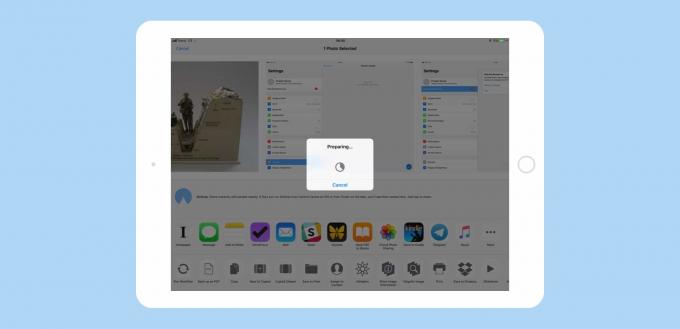
ფოტო: Cult of Mac
Apple აკეთებს რაღაც ჭკვიანურ, რთულ ბიზნესს ფონზე, რათა უნივერსალური ბუფერი ისე მოიქცეს, როგორც თქვენ მოელოდებით. მისი გამოსაყენებლად, თქვენ უბრალოდ აკოპირებთ ბუფერში ერთ მოწყობილობაზე (ბრძანება-გ Mac– ზე, ან მისი გამოყენებით დააკოპირეთ ვარიანტი გაზიარების გაფართოებაში iOS- ზე), შემდეგ ჩასვით მეორეზე. როდესაც აკოპირებთ, თქვენი ბუფერის შინაარსი ავტომატურად კოპირდება ყველა ახლომდებარე მოწყობილობის ბუფერში, მზად არის ჩასასმელად.

ფოტო: Cult of Mac
გარკვეული პერიოდის შემდეგ, გადაწერილი კლიპი ქრება სხვა მოწყობილობების ბუფერში. (ისინი უბრუნდებიან იმას, რაც ადრე ჰქონდათ თავიანთ დაფაზე.) ეს კარგია უსაფრთხოებისათვის, რადგან მგრძნობიარე ინფორმაცია არ ირგვლივ. ის ასევე არ დაგაბნევებთ (მაგალითად, მეორე დღეს მოულოდნელად აჩვენეთ თქვენი iPhone– ის ბუფერი თქვენს Mac– ზე).
რისთვის არის სასარგებლო უნივერსალური ბუფერი?
ეს გაზიარებული ბუფერი ბევრად უფრო ამარტივებს შემაშფოთებელ ამოცანებს. მაგალითად, მე ვიყენებ მას პოსტების წერისას Mac- ის კულტი. ეს მაძლევს საშუალებას გადავიღო ეკრანის ანაბეჭდი ჩემს iPhone- ზე და ჩავამატო ის პოსტი, რომელსაც ვწერ iPad- ზე. უნივერსალური ბუფერის გარეშე, მე უნდა დაველოდო ფოტოს ატვირთვას ჩემს iCloud ფოტო ბიბლიოთეკაში, შემდეგ ჩასვა იქიდან. ან-როდესაც Wi-Fi ინტერნეტ კავშირისგან შორს ხართ-მე უნდა გადავიტანო სურათი ხელით AirDrop– ის გამოყენებით.
უნივერსალური ბუფერის სხვა გამოყენება:
- პაროლები.
- ეკრანის ანაბეჭდები.
- ვიდეო კლიპები.
- აიღეთ URL Safari– ში თქვენს iPhone– ზე, რომ გამოიყენოთ Mac– ის უფრო დიდ ეკრანზე.
- ავტომატურად შეინახეთ თქვენი ბუფერი ისეთი პროგრამით, როგორიცაა ასლი.
ეს უკანასკნელი განსაკუთრებული აღნიშვნის ღირსია.
ბუფერის ისტორიის შენახვა გადაწერილი აპლიკაციით
გადაწერილია არის ფანტასტიკური ბუფერის მენეჯერის აპლიკაცია iOS და macOS– ისთვის, რომელიც ასევე შეასრულებს ბუფერის სინქრონიზაციას. მუშაობს უნივერსალურ ბუფერთან ერთად, ის გადაიქცევა ბუფერში ისტორია ინსტრუმენტი. თქვენ შეიძლება იცნობთ მათ Mac– დან: საოცარი პროგრამის მსგავსი LaunchBar შეუძლია შეინახოს ყველაფრის სია, რასაც თქვენ კოპირებთ, მზად არის სწრაფად წვდომისათვის ჩასასმელად. ეს გაძლევთ საშუალებას დააკოპიროთ, დააკოპიროთ, დააკოპიროთ, შემდეგ ჩასვათ, ჩასვათ, ჩასვათ, ნაცვლად იმისა, რომ გადახვიდეთ წინ და უკან აპებს შორის, რომ დააკოპიროთ, ჩასვით, დააკოპირეთ და ჩასვით.
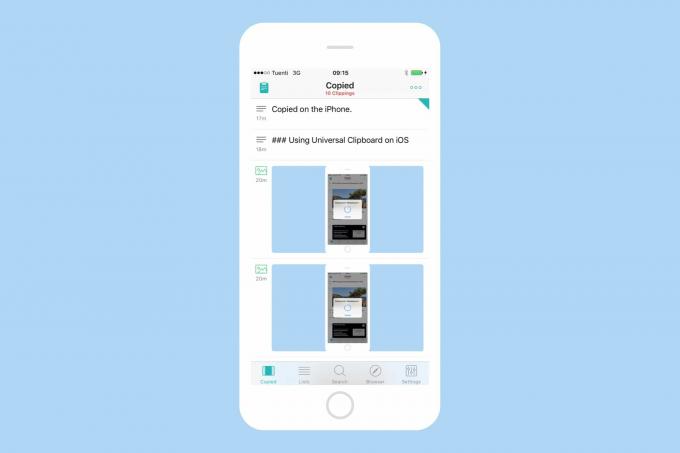
ფოტო: Cult of Mac
Universal Clipboard– ით თქვენ შეგიძლიათ იგივე გააკეთოთ iOS– ზე. თუ თქვენ მუშაობთ თქვენს iPad– ზე, თქვით, უბრალოდ გაუშვით Copied თქვენს iPhone– ზე. შემდეგ, ყოველ ჯერზე, როდესაც დააკოპირებთ რაიმეს iPad– ზე, ის შეინახება iPhone– ზე Copied– ით და დაემატება ნაწყვეტების სიას. თუ გსურთ რაღაცის კოპირება iPad– ზე, უბრალოდ გადაფურცლეთ იგი iPhone– ზე მარჯვნივ და ის დაემატება ისევ iPad– ის ბუფერში უნივერსალური ბუფერის გამოყენებით. ამ გზით, თქვენ შეგიძლიათ დააკოპიროთ ტექსტის უამრავი ფრაგმენტი ვებ გვერდიდან, ან აიღოთ რამდენიმე სურათი, ან სხვა რამ და შემდეგ გამოიყენოთ ისინი ნებისმიერი თანმიმდევრობით, ნებისმიერ დროს. საკმაოდ ძლიერი მასალაა.
გადაწერილი აპლიკაცია ხელმისაწვდომია Mac და iOS– ისთვის.
საბოლოო ჯამში, ეს არის იგივე ძველი ბუფერი, რომელსაც შეჩვეული იყავით. მაგრამ რამდენიმე დამატებითი შესწორებით, ის გახდება სუპერ სასარგებლო. ცუდ ძველ დღეებში, ჩვენ გამოგვიგზავნია ელექტრონული ფოსტით ბმული ჩვენი iPhone– დან, რათა შეგვეძლოს მისი გამოყენება Mac– ზე. ახლა თქვენ შეგიძლიათ უბრალოდ მოექცეთ iPhone- ს და Mac- ს, როგორც ერთ მოწყობილობას. საკმაოდ სარისკოა.



